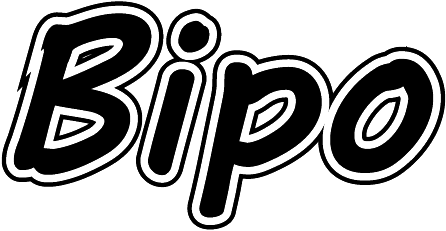こんにちは、modena です。
アフィリエイトは、方法を間違えずに、一定期間作業を続けることができれば、稼げることができる “お仕事” です。
作業を行う中で、調べて真似をして、自分なりに良いところを取り入れて、といったことを続けていくと、金額の大小はありますが、半年もすれば、何らかの利益は得られます。
ただ、正しい方法で続けても、すぐに利益が得られるわけではありません。
大体、1ヵ月から3ヵ月くらいは かかります。
それまで、不安になりながら、分からないことを解決しながら、作業を続けられるかが勝負になります!
そこで、近くにアフィリエイト実践者がいて、いつでも質問できる環境の方は、心配いりません。
何かあった時も、その方に、聞けば解決できなくても、解決の方向を見つけることができて、挫折することなく続けることができるでしょう。
ただただ、そんな都合の良い人は、ほんの一握りで・・・。
このブログを読んでくれているあなたには、いつでも “気軽に” 聞けるメンターなんて、存在しないでしょう。
そんなあなたが、アフィリエイトで稼げるようになるまで、続けられるために、身に着けておく必要のあるのが、検索の技術になります。
『えっ! なんじゃそりゃっ!!』
って思われたかもしれません。
『検索なんて、いつもやってるよ!』
っていう声が聞こえてきそうです。
アフィリエイトなどのインターネットビジネスを実践し、疑問に思うことや、うまくいかないことは、すでに誰かが解決していて、どこかに情報として発信されています。
それを、すぐに見つけることができれば、一人でもアフィリエイトを続けることができるんです。
でも実際は、うまく見つからなくて、気が付いたら1時間たってた!ってことや、見つからないので、関係のないサイトに興味がいってしまい、アフィリエイトの作業がストップしてしまう、なんてことが起こってしまいます。
だから、検索の技術が非常に重要になってきますし、検索の達人になれば、アフィリエイトでの成功が、半分約束されたといっても、過言ではないのです。
あなたのために、今回は、検索の達人になるために、検索の技術アップのための方法をご紹介します。
Contents
【検索の達人への道】検索技術が必要なわけ
検索とは、Google や Yahoo の検索エンジンを使って、分からないことを調べることですね。
『ググる』という言葉があるように、Google 先生に聞くことは、インターネットを利用している人にとって、何の疑問も持たずに行っていることです。
そこで、重要になってくるのが「答えにどうやって、スピーディーにたどり着くか!」ということです。
あなたが、検索の達人になり、分からないことや問題が発生しても、すぐに答えにたどり着ければ、ブログ記事作成に時間を使うことができます。
何を隠そうわたくしは、パソコン関係に詳しくないものですから、ワードプレスの設定一つとっても、一つのチェックボックスをチェックするために、一日かけて調べるということをしていました。
今では、大体のことは、ストレス無く、見つけることができますし、聞いたら教えてくれる仲間もできました。
あなたにも、そんなふうになってほしいですし、ならなければ、多くの人のようにアフィリエイトから撤退することになります。
是非、あなたも、基本的な検索技術を身につけ、検索の達人になってください。
【検索の達人への道】Google の目指すこと
検索の達人になるために、まず、検索エンジンを運営している、Google が何を考え何を想っているか、確認してみましょう。
『Google の使命は、Google 独自の検索エンジンによって世界中の情報を体系化し、アクセス可能で有益なものにすることです。』

Google は、世界中の情報に対し、アクセスの機会を最大限確保すると言っています。
これは、Google で調べれば(検索すれば)、ほとんど何でも解決するよ!ってことが言いたいんですね。
こんなことが言えるのって、すごいことですし、恐ろしいことでもあります。
ただ、現在、わたしたちが暮らしている世界は、個人の意志とは関係なく、そのような状況になっています。
Google の脅威におびえるだけでなく、Google をうまく活用し、生活の幅を広げ、アフィリエイトを続ける環境を作ってください。
稼ぐブログアフィリエイトの始め方!「SEO対策」 でも紹介していますが、「Google が掲げる 10 の事実」もぜひ参考にしてください。
【検索の達人への道】検索の基本テクニック
検索しても なかなか自分が欲しい情報にたどり着けない人は、基本テクニックとして、Google の「検索ヘルプ」を確認してください。
参考 Google 検索ヘルプ
この中から、検索の基本テクニックについて、一つづつ見ていきましょう。
検索技術:検索のコツ
出典 Google 検索ヘルプ
1. まずはシンプルに
何を検索する場合でも、「一番近い空港」のようにシンプルな検索から始め、必要に応じて具体的な語句を追加しましょう。
地域を絞り込みたい場合は、検索の際にその地名も追加してください(例:「寿司 六本木」)。
2. 音声で検索する
指で入力しなくても、「OK Google」と言うかマイクアイコン ![]() を選択すると音声で検索できます。
を選択すると音声で検索できます。
3. 検索語句を工夫する
探しているサイト上で使われていそうな語句を選びましょう。たとえば、医療サイトでは「頭が痛い」よりも「頭痛」が使われることが多いでしょう。
4. 細かいことは気にしない
- 英語のスペル(綴り): 自動的にスペルチェックが行われるので、多少間違っていても正しいスペルで検索されます。
- 大文字小文字の区別: 「
New York Times」と「new york times」では、検索結果は同じです。
5. 便利な機能を利用する
検索内容によっては、知りたい情報が検索結果ページに直接表示されます。ただし、外国のスポーツチームに関する情報など、自分の地域との関連が薄い情報は表示されない場合もあります。
- 天気: 「
天気」を検索すると、現在地の天気を検索できます。また、「天気 横浜」のように都市名を追加すると、特定の場所の天気を検索できます。 - 辞書: 知りたい言葉のあとに「
とは」と入力すると、その言葉の定義が表示されます。 - 計算: 「
3*9123」などの数式を入力すると、その答えが表示されます。また、関数の式を入力するとそのグラフが表示されます - 単位変換: 「
3 ドルをユーロで」などの単位変換を入力すると、その結果が表示されます。 - スポーツ: チームの名前を入力すると、試合のスケジュールや結果などが表示されます。
- プロフィールや概要: 有名人、場所、映画、曲などの名前を入力すると、そのプロフィールや概要が表示されます。
検索技術:ウェブ検索の精度を高める
出典 Google 検索ヘルプ
検索で記号や単語を使って検索結果の精度を高めることができます。
- Google 検索では通常、検索演算子に含まれない句読点は無視されます。
- 記号や単語と検索キーワードの間にスペースを入れないでください。「
site:nytimes.com」は検索できますが、「site: nytimes.com」は検索できません。
一般的な検索手法
1.ソーシャル メディアを検索する
ソーシャル メディアで検索する単語の前に @ を付けます。例: @twitter.
2.価格を検索する
数値の前に \ を付けます。例: カメラ \50000.
3.ハッシュタグを検索する
単語の前に # を付けます。例: #throwbackthursday
4.検索から語句を除外する
除外する語句の前に - を付けます。例: ジャガー 速さ -自動車
5.完全一致を検索する
単語や語句を引用符で囲みます。例: "世界一高い建築物"
6.ワイルドカードや不明な語句を検索する
語句の中でプレースホルダを置く場所に * を挿入します。例: "世界最大の*"
7.数値の範囲内で検索する
2 つの数値の間に .. を置きます。例: カメラ \10000..\30000
8.検索を結合する
各検索クエリの間に「OR」を置きます。例: マラソン OR レース
9.関連するサイトを検索する
既知のウェブアドレスの前に「related:」を付けます。例: related:time.com
10.サイトに関する詳細情報を得る
サイトのアドレスの前に「info:」を付けます。
11.Google でキャッシュされたバージョンのサイトを表示する
サイトのアドレスの前に「cache:」を付けます。
検索技術:検索オプション
出典 Google 検索ヘルプ
[検索オプション] ページでの検索方法
- [検索オプション] ページにアクセスします。
- [検索するキーワード] に、検索キーワードを入力します。
- [検索結果の絞り込み] で、使用するフィルタを選択します。1 つ以上のフィルタを使用できます。
- [詳細検索] をクリックします。
ヒント: 検索ボックスに検索演算子を使用して、このようなフィルタの多くを追加することもできます。
使用可能な検索オプション フィルタ
- 言語
- 地域
- 最終更新日
- サイトまたはドメイン
- ページでの検索対象の範囲
- セーフサーチ
- 読解レベル
- ファイル形式
- ライセンス(使用する権限のあるページを検索)
- サイズ
- アスペクト比
- 色
- 種類(顔、アニメーションなど)
- サイトまたはドメイン
- ファイル形式
- セーフサーチ
- ライセンス(使用する権限のある画像を検索)
【検索の達人への道】検索の高度なテクニック
ここまででも、知らなかったことのオンパレードだったのではないでしょうか。
便利な機能やテクニックも、使っていないとすぐに忘れてしまいます。
一通りためしてみて、便利だなと感じたら、積極的に使ってみてください。
さて、これからは、少し高度なテクニックをご紹介します。
うまく活用して、検索の達人になってください。
タイトル又は本文の中から検索をする
ホームページサイトのタイトルや本文の中から、指定した文字を含むページを検索することができます。
1)タイトルから検索する
ホームページサイトのタイトルの中から検索したいときには、『intitle:』や『allintitle:』を検索語の前につければ、そのサイトのタイトル中に含まれるページを検索することができます。
『intitle:』と『allintitle:』の違いは、キーワードの数によります。
- 単一のキーワードの場合: intitle:
- 複数のキーワードの場合: allintitle:
例えば、こんなふうに使います。
サイトのタイトル中に「横浜」という文字が入ったページを検索したい場合、
『intitle:横浜』
と入力します。
また、サイトのタイトル中に「横浜 観光 穴場」という複数の文字が入ったページを検索したい場合、
『allintitle:横浜 観光 穴場』
と入力してください。
2)本文の中から検索する
ホームページサイトの本文の中から検索したいときには、『intext:』や『allintext:』を検索語の前につければ、そのサイトの本文中に含まれるページを検索することができます。
『intext:』と『allintext:』の違いは、タイトルと同じように、キーワードの数によります。
- 単一のキーワードの場合: intext:
- 複数のキーワードの場合: allintext:
例えば、こんなふうに使います。
サイトの本文中に「横浜」という文字が入ったページを検索したい場合、
『intext:横浜』
と入力します。
また、サイトの本文中に「横浜 観光 穴場」という複数の文字が入ったページを検索したい場合、
『alltext:横浜 観光 穴場』
と入力してください。
URLで検索する
URLに指定したキーワードを含むページを検索したいときは、『allinurl:』を検索語の前につければ、目的のページを検索することができます。
例えば、URLに「japan」「shop」を含むサイトを検索したいときは、
『allinurl:japan shop』
と入力し検索してください。
サイト内の記事を検索する
サイト内検索窓のあるホームページなら、その検索窓にキーワードを入力して検索すればOKですね。
サイト内検索窓の無いホームページでも、同じようにサイト内検索することが可能です。
『site:ホームページのURL キーワード』のように、『site:』を前につけ、その後、「ホームページURL」「検索語」と続けて入力し検索すれば、サイト内検索することができます。
例えば、「http://ohsan01.com」というサイト内で、「ライディング」というキーワードを含むページを検索したいときは、
『site:ohsan01.com ライティング』
と入力してください。
リンクが張られているページを検索する
特定のURLに向けて、リンクが張られているページが知りたい場合、『link:』をURLの前につければ、そのURLにリンクを張っているページを、検索できます。
この機能を使えば、被リンクの状況を、簡単に調べることができます。
例えば、「http://ohsan01.com」へリンクが張られているページを調べたいときは、
『link:http://ohsan01.com』
と入力し検索すると、被リンクが張られているページが表示されます。
【検索の達人への道】まとめ
いかがでしたか?
Google検索には、さまざまなテクニックが存在しています。
ここで紹介できなかったものも、まだまだあります。
役に立ちそうなテクニックや、リクエストいただいたテクニックについては、順次、追加していきます。
リクエストについては、お問い合わせページから、ご連絡ください。
今回いろいろなテクニックをご紹介しましたが、その中でも特に便利なものとして、以下の3つは、覚えて活用してみてください。
① 一般的な検索手法 5.完全一致を検索する
② サイト内の記事を検索する
③ リンクが張られているページを検索する
通常の Google検索では、一連のキーワードを分解して検索結果を表示するため、検索したいものとは異なったページが、多数表示されてしまいます。
検索したいキーワードを分解してほしくない場合、『”検索したいキーワード”』のように、「””」で キーワードを囲って、完全一致検索をためしてみてください。
複数のキーワード検索と使い分けることによって、検索効率がアップすること間違いなしです!
サイト内検索窓があるホームページサイトでは、問題ないのですが、検索窓の無いサイトでは、これを覚えておくと、大変便利です。
案外、検索窓を設定していないサイトも多数存在します(Webデザイナーさんや、プログラマーが関与していないサイトは、無いことが多いですね)。
是非、マスターして使いこなしましょう。
ブログ管理者(サイトの運営者)に覚えてほしい機能になります。
確かに、アクセス解析ツールを使うと、自分のサイトが、どのサイトからアクセスされているかは簡単に分かります。
ただ、『link:』を使えば、Google検索で調べることができますので、手軽に確認するのに便利な機能です。
以上、上の 3つの機能は、是非、使いこなしてください。
Google 検索の活用範囲が、ぐっと広くなったことを、きっと実感できますよ。